【MATLAB直方图绘制指南】:一步步掌握直方图绘制技巧,解锁数据洞察
发布时间: 2024-06-08 16:19:08 阅读量: 227 订阅数: 45 


matlab绘制直方图
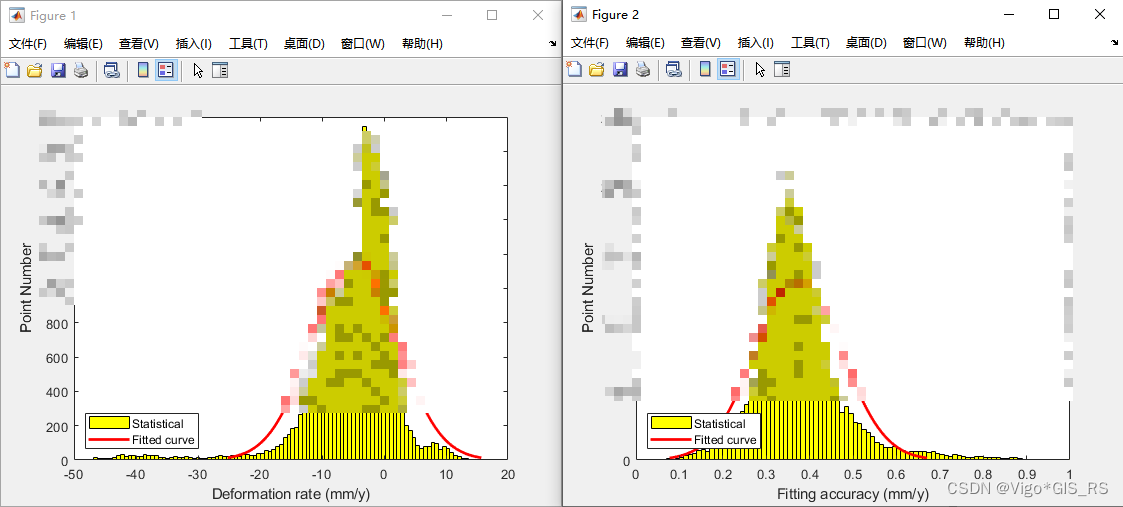
# 1. MATLAB直方图绘制基础**
直方图是一种图形表示,用于展示数据分布的频率。在MATLAB中,可以使用`histogram`函数绘制直方图。该函数接受一个数据向量作为输入,并返回一个包含直方图条形高度和中心值的结构体。
要绘制直方图,可以使用以下语法:
```
histogram(data)
```
其中,`data`是要绘制直方图的数据向量。
# 2. 直方图绘制技巧
### 2.1 直方图类型和选择
MATLAB 提供了多种直方图类型,每种类型都适用于不同的数据分布和分析目的。最常用的类型包括:
- **标准直方图:**将数据划分成相等的区间,并绘制每个区间的频率。
- **归一化直方图:**将标准直方图的频率除以数据总数,以显示相对频率。
- **累积直方图:**绘制每个区间的累积频率,显示数据分布的累积概率。
- **概率密度函数 (PDF):**绘制数据频率除以区间宽度的值,显示数据的概率分布。
- **概率质量函数 (PMF):**对于离散数据,绘制每个值的概率。
选择合适的直方图类型取决于数据的性质和分析目标。例如,对于连续数据,标准直方图或归一化直方图通常是合适的。对于离散数据,PMF 可能是更好的选择。
### 2.2 直方图参数设置
#### 2.2.1 直方图的区间和间隔
直方图的区间和间隔是影响其外观和信息含量的关键参数。区间是直方图中每个条形所代表的数据范围,而间隔是相邻区间之间的距离。
选择合适的区间和间隔需要考虑以下因素:
- **数据分布:**如果数据分布不均匀,可能需要使用更小的间隔来捕获分布的细节。
- **数据范围:**如果数据范围很广,可能需要使用较大的区间来避免直方图过于杂乱。
- **分析目的:**如果需要比较不同数据集的直方图,则使用相同的区间和间隔非常重要。
MATLAB 提供了 `histogram` 函数来生成直方图,它允许用户指定区间和间隔。语法如下:
```matlab
histogram(data, edges)
```
其中:
- `data` 是要绘制直方图的数据。
- `edges` 是一个向量,指定直方图的区间边界。
例如,要绘制区间为 [0, 10, 20, 30, 40] 的直方图,可以使用以下代码:
```matlab
data = randn(1000, 1);
edges = [0, 10, 20, 30, 40];
histogram(data, edges);
```
#### 2.2.2 直方图的归一化和累积
归一化和累积是直方图的两个可选参数,可以增强其信息含量和可比性。
**归一化:**将直方图的频率除以数据总数,以显示相对频率。这使得比较不同数据集的直方图变得更容易,即使它们具有不同的数据大小。
**累积:**将直方图的频率逐个相加,以显示数据分布的累积概率。这对于分析数据的分布和识别异常值非常有用。
MATLAB 中,可以使用 `Normalization` 和 `Cumulative` 参数来指定归一化和累积选项。语法如下:
```matlab
histogram(data, edges, 'Normalization', 'probability')
histogram(data, edges, 'Cumulative', true)
```
例如,要绘制归一化直方图,可以使用以下代码:
```matlab
data = randn(1000, 1);
edges = [0, 10, 20, 30, 40];
histogram(data, edges, 'Normalization', 'probability');
```
### 2.3 直方图的可视化定制
MATLAB 提供了多种选项来自定义直方图的外观,包括:
- **颜色:**可以使用 `FaceColor` 参数指定直方图条形的颜色。
- **透明度:**可以使用 `FaceAlpha` 参数指定直方图条形的透明度。
- **边缘线:**可以使用 `EdgeColor` 和 `LineWidth` 参数指定直方图条形的边缘线颜色和宽度。
- **标签:**可以使用 `xlabel`、`ylabel` 和 `title` 函数为直方图添加标签。
例如,要绘制一个具有蓝色条形、透明度为 0.5、边缘线宽度为 2 的直方图,可以使用以下代码:
```matlab
data = randn(1000, 1);
edges = [0, 10, 20, 30, 40];
histogram(data, edges, 'FaceColor', 'blue', 'FaceAlpha', 0.5, 'LineWidth', 2);
xlabel('Data Value');
ylabel('Frequency');
title('Histogram of Random Data');
```
# 3. 直方图绘制实践
### 3.1 从数据中生成直方图
**代码块 1:从向量生成直方图**
```matlab
% 创建一个数据向量
data = [1, 2, 3, 4, 5, 6, 7, 8, 9, 10];
% 使用 hist() 函数生成直方图
[counts, bins] = hist(data);
% 绘制直方图
bar(bins, counts);
xlabel('Bin Values');
ylabel('Count');
title('Histogram of Data Vector');
```
**逻辑分析:**
* `hist(data)` 函数计算数据向量的直方图,返回两个输出参数:`counts`(条形高度)和 `bins`(条形中心)。
* `bar(bins, counts)` 绘制直方图,其中 `bins` 指定条形中心,`counts` 指定条形高度。
* `xlabel()` 和 `ylabel()` 设置 x 轴和 y 轴标签。
* `title()` 设置图表标题。
**代码块 2:从矩阵生成直方图**
```matlab
% 创建一个数据矩阵
data = [1, 2, 3; 4, 5, 6; 7, 8, 9];
% 使用 histc() 函数生成直方图
[counts, bins] = histc(data(:), 10);
% 绘制直方图
bar(bins, counts);
xlabel('Bin Values');
ylabel('Count');
title('Histogram of Data Matrix');
```
**逻辑分析:**
* `histc(data(:), 10)` 函数计算数据矩阵的直方图,其中 `data(:)` 将矩阵展平为一个向量,`10` 指定条形数。
* `bar(bins, counts)` 绘制直方图,其中 `bins` 指定条形中心,`counts` 指定条形高度。
* `xlabel()` 和 `ylabel()` 设置 x 轴和 y 轴标签。
* `title()` 设置图表标题。
### 3.2 直方图的统计分析
#### 3.2.1 均值、中位数和标准差
**代码块 3:计算直方图的统计量**
```matlab
% 计算均值、中位数和标准差
mean_value = mean(data);
median_value = median(data);
std_value = std(data);
% 打印统计量
fprintf('Mean: %.2f\n', mean_value);
fprintf('Median: %.2f\n', median_value);
fprintf('Standard Deviation: %.2f\n', std_value);
```
**逻辑分析:**
* `mean(data)` 计算数据的均值。
* `median(data)` 计算数据的 中位数。
* `std(data)` 计算数据的标准差。
* `fprintf()` 函数打印格式化的输出。
#### 3.2.2 偏度和峰度
**代码块 4:计算直方图的偏度和峰度**
```matlab
% 计算偏度和峰度
skewness_value = skewness(data);
kurtosis_value = kurtosis(data);
% 打印偏度和峰度
fprintf('Skewness: %.2f\n', skewness_value);
fprintf('Kurtosis: %.2f\n', kurtosis_value);
```
**逻辑分析:**
* `skewness(data)` 计算数据的偏度。
* `kurtosis(data)` 计算数据的峰度。
* `fprintf()` 函数打印格式化的输出。
### 3.3 直方图的比较和叠加
**代码块 5:比较两个直方图**
```matlab
% 创建两个数据向量
data1 = [1, 2, 3, 4, 5];
data2 = [6, 7, 8, 9, 10];
% 生成直方图
[counts1, bins1] = hist(data1);
[counts2, bins2] = hist(data2);
% 比较直方图
figure;
subplot(2, 1, 1);
bar(bins1, counts1);
title('Histogram of Data1');
subplot(2, 1, 2);
bar(bins2, counts2);
title('Histogram of Data2');
```
**逻辑分析:**
* `hist()` 函数生成两个直方图。
* `subplot(2, 1, 1)` 和 `subplot(2, 1, 2)` 创建一个包含两个子图的图形。
* `bar()` 函数绘制直方图。
* `title()` 设置子图标题。
**代码块 6:叠加两个直方图**
```matlab
% 创建两个数据向量
data1 = [1, 2, 3, 4, 5];
data2 = [6, 7, 8, 9, 10];
% 生成直方图
[counts1, bins1] = hist(data1);
[counts2, bins2] = hist(data2);
% 叠加直方图
figure;
bar(bins1, counts1, 'r');
hold on;
bar(bins2, counts2, 'b');
hold off;
legend('Data1', 'Data2');
title('Overlaid Histograms');
```
**逻辑分析:**
* `hist()` 函数生成两个直方图。
* `bar()` 函数绘制第一个直方图(红色)。
* `hold on` 保持当前图形,以便绘制第二个直方图。
* `bar()` 函数绘制第二个直方图(蓝色)。
* `hold off` 释放图形,以便添加其他元素。
* `legend()` 添加图例。
* `title()` 设置图表标题。
# 4. 直方图绘制进阶应用
### 4.1 直方图均衡化
直方图均衡化是一种图像处理技术,用于增强图像的对比度和细节。它通过调整图像的直方图来实现,使之更接近均匀分布。
**原理:**
直方图均衡化通过将原始图像的像素值重新映射到新的像素值,使新图像的直方图更加均匀。具体来说,它计算每个像素值出现的频率,并将其映射到 0 到 255 的新值范围内,使得新图像中每个像素值出现的频率相同。
**代码示例:**
```matlab
% 读入图像
image = imread('image.jpg');
% 转换图像为灰度图
grayImage = rgb2gray(image);
% 计算图像的直方图
histogram = imhist(grayImage);
% 执行直方图均衡化
equalizedImage = histeq(grayImage);
% 显示原始图像和均衡化后的图像
subplot(1,2,1);
imshow(image);
title('原始图像');
subplot(1,2,2);
imshow(equalizedImage);
title('直方图均衡化后的图像');
```
**逻辑分析:**
* `imread()` 函数读入图像文件。
* `rgb2gray()` 函数将彩色图像转换为灰度图像。
* `imhist()` 函数计算图像的直方图,返回一个包含像素值频率的向量。
* `histeq()` 函数执行直方图均衡化,将原始图像的像素值重新映射到新的均匀分布的直方图。
* `imshow()` 函数显示图像。
### 4.2 直方图匹配
直方图匹配是一种图像处理技术,用于将一幅图像的直方图匹配到另一幅图像的直方图。它通过调整图像的像素值来实现,使两幅图像的直方图尽可能相似。
**原理:**
直方图匹配通过计算两幅图像的累积直方图,然后将一幅图像的像素值映射到另一幅图像的像素值,使得两幅图像的累积直方图尽可能重合。
**代码示例:**
```matlab
% 读入两幅图像
image1 = imread('image1.jpg');
image2 = imread('image2.jpg');
% 转换图像为灰度图
grayImage1 = rgb2gray(image1);
grayImage2 = rgb2gray(image2);
% 计算两幅图像的累积直方图
cumulativeHistogram1 = cumsum(imhist(grayImage1));
cumulativeHistogram2 = cumsum(imhist(grayImage2));
% 执行直方图匹配
matchedImage = interp1(cumulativeHistogram2, grayImage1, cumulativeHistogram1);
% 显示原始图像和匹配后的图像
subplot(1,2,1);
imshow(image1);
title('原始图像1');
subplot(1,2,2);
imshow(matchedImage);
title('直方图匹配后的图像');
```
**逻辑分析:**
* `interp1()` 函数执行直方图匹配,将 `grayImage1` 的像素值映射到 `grayImage2` 的像素值,使得两幅图像的累积直方图重合。
### 4.3 直方图的图像处理应用
直方图在图像处理中有着广泛的应用,包括:
* **图像增强:** 直方图均衡化和匹配可以增强图像的对比度和细节。
* **图像分割:** 直方图可以帮助识别图像中的不同区域和对象。
* **特征提取:** 直方图可以提取图像的纹理、颜色和形状等特征。
* **图像分类:** 直方图可以用于对图像进行分类,例如人脸识别和场景识别。
# 5. MATLAB直方图绘制最佳实践**
**5.1 直方图绘制的常见问题和解决方案**
在使用MATLAB绘制直方图时,可能会遇到一些常见问题。以下是这些问题及其解决方案:
- **直方图为空:**确保数据中存在有效值,并且数据类型与直方图函数兼容。
- **直方图显示不正确:**检查直方图参数,例如区间和间隔,确保它们符合数据范围。
- **直方图比例不正确:**使用`normalize`或`cumulative`选项对直方图进行归一化或累积,以获得正确的比例。
- **直方图过拟合:**选择合适的区间和间隔,避免直方图过拟合数据。
- **直方图绘制缓慢:**对于大型数据集,使用`histogram2`函数可以提高性能。
**5.2 直方图绘制的性能优化**
为了优化直方图绘制的性能,可以采用以下技巧:
- **使用`histogram2`函数:**对于大型数据集,`histogram2`函数比`histogram`函数更有效率。
- **预分配输出:**使用`preallocate`函数预分配直方图变量,以避免不必要的内存分配。
- **并行计算:**如果数据可以并行处理,可以使用`parfor`循环来提高计算速度。
- **使用GPU:**如果可用,可以使用GPU来加速直方图计算。
**5.3 直方图绘制的代码示例和资源**
以下是一些MATLAB直方图绘制的代码示例和资源:
- **代码示例:**
```
% 生成正态分布数据
data = randn(10000, 1);
% 绘制直方图
histogram(data, 'Normalization', 'probability');
xlabel('Data Value');
ylabel('Probability');
title('Histogram of Normal Distribution Data');
% 保存直方图图像
saveas(gcf, 'normal_distribution_histogram.png');
```
- **资源:**
- [MATLAB文档:histogram](https://www.mathworks.com/help/matlab/ref/histogram.html)
- [MATLAB文档:histogram2](https://www.mathworks.com/help/matlab/ref/histogram2.html)
- [MATLAB教程:绘制直方图](https://www.mathworks.com/help/matlab/examples/histogram.html)
0
0





